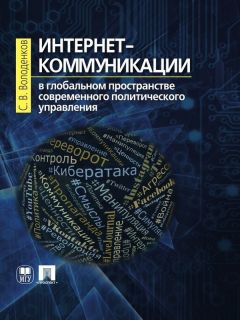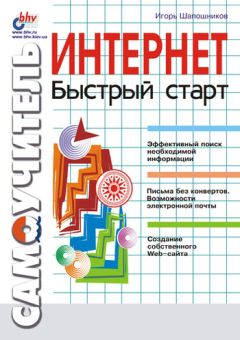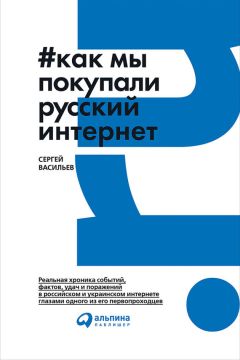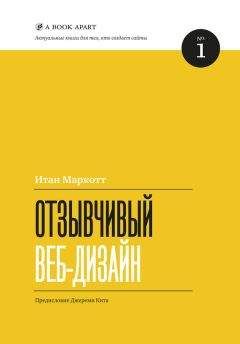Алексей Гладкий - Безопасность и анонимность работы в Интернете. Как защитить компьютер от любых посягательств извне
Все авторские права соблюдены. Напишите нам, если Вы не согласны.
Описание книги "Безопасность и анонимность работы в Интернете. Как защитить компьютер от любых посягательств извне"
Описание и краткое содержание "Безопасность и анонимность работы в Интернете. Как защитить компьютер от любых посягательств извне" читать бесплатно онлайн.
В последние годы мошенничество в Интернете цветет махровым цветом, а количество обманутых и пострадавших от него людей растет не по дням, а по часам. Хищение денег, кража конфиденциальной информации, вымогательство, откровенный обман и элементарное «кидалово» - несть числа приемам и способам, которыми оперируют современные Остапы Бендеры для «сравнительно честного отъема денег у населения». Лучший способ обезопасить себя от интернет-мошенников состоит в том, чтобы не попадаться на их уловки. И в этой книге мы расскажем о некоторых распространенных способах, которыми пользуются злоумышленники с целью обмана излишне доверчивых граждан. Надеемся, изучение предлагаемого материала поможет вам своевременно распознавать интернет-мошенников и тем самым защитить себя от их посягательств.
Если при попытке соединения на экране отображается следующее информационное сообщение: «Ошибка при соединении с сервером» или «Модем не был обнаружен», еще до того, как модем успевает набрать телефонный номер – вероятно, появились неполадки с настройкой удаленного доступа к операционной системе. В такой ситуации проблему можно решить путем переустановки данного компонента системы.
Расшифровка кодов ошибок удаленного доступа
Если при попытках подключения к Интернету возникают проблемы, то на экране отображается не только сообщение об ошибке, но и ее код. Этот код позволяет с высокой степенью достоверности установить истинную причину неисправности, и определить методы ее устранения. Далее мы приведем расшифровку кодов наиболее часто встречающихся при подключении к Интернету ошибок.
♦ 600 Начатая операция не закончена – сообщение свидетельствует о том, что произошла внутренняя ошибка. Для устранения проблемы обычно бывает достаточно перезагрузить систему.
♦ 602 Указанный порт уже открыт – в данном случае COM-порт, через который обычно происходит подключение, уже занят другим процессом, подключением или приложением (например, это может быть программа, которая используется для отправки факсов). В данном случае проблема решается закрытием программы, которая заняла COM-порт.
♦ 606 Указанный порт не подключен – здесь также причина кроется во внутренней ошибке, для устранения которой достаточно перезагрузить систему. В некоторых случаях перезагрузка может и не потребоваться – при попытке повторного подключения все проходит нормально.
♦ 628 Подключение было закрыто – если данное сообщение появилось при попытке подключения через телефонную сеть, то попробуйте соединиться еще пару раз. Если все повторяется – отключите дополнительные настройки модема и уменьшите его скорость.
♦ 629 Подключение было закрыто удаленным компьютером – в данном случае причины ошибки могут быть разными: это и помехи на линии, и непоправимая ошибка в телефонной сети, и неудавшаяся попытка соединения с удаленным модемом на текущей скорости. Попробуйте дозвониться еще раз, нажав кнопку Перенабрать. Если все повторилось вновь – уменьшите скорость подключения модема до 9,6 Кбит/с, и попытайтесь соединиться вновь. Иногда прояснить ситуацию можно, попробовав подключиться к удаленному модему через другую телефонную линию.
♦ 634 Не удалось зарегистрировать компьютер в удаленной сети – этот сообщение говорит о том, что ваш компьютер не получается зарегистрировать в Сети. Как правило, это происходит при наличии проблем с протоколом NetBIOS, но иногда такую ошибку вызывают также сбои с протоколами TCP/IP или IPX. Причиной обычно является то, что данный IP-адрес уже кем-то занят в Интернете. Для устранения проблемы обращайтесь к своему Интернет-провайдеру.
♦ 636 Устройство, подключенное к порту, не соответствует ожидаемому – такое сообщение выдается в случаях, когда аппаратная часть вашего компьютера несовместима с настройками конфигурации для подключения. Обычно это происходит после экспериментов с «железом», в частности – когда было заменено какое-то сетевое оборудование (модем или последовательный порт). В данном случае рекомендуется проверить настройки и конфигурацию удаленного доступа к сети.
♦ 646 Вход в это время дня для пользователя с данной учетной записью не разрешен – это сообщение говорит о том, что пользователь имеет доступ в Интернет только в определенное время суток, и в данный момент ему доступ закрыт.
♦ 647 Учетная запись отключена – данное сообщение свидетельствует о блокировке данной учетной записи. Проблему можно решить только через провайдера – возможно, администратор закрыл пользователю доступ за неуплату или по причине совершения пользователем каких-либо нарушений (например, рассылка спама, и др.).
♦ 676 Телефонная линия занята – это сообщение дополнительных пояснений не требует. В данном случае либо повторно вручную запустите процесс набора номера, либо в настройках подключения установите режим автоматического дозвона.
♦ 678 Ответ не получен – в данном случае проблема может быть как на вашей стороне, так и на стороне провайдера. Причина в том, что модем или другое устройство не отвечает на телефонный звонок, следовательно – соединение установить не удается. Если номер телефона в настройках подключения указан верно, а телефонный кабель вставлен в то гнездо, в которое нужно – скорее всего, проблема на стороне провайдера.
♦ 680 Отсутствует гудок – это сообщение также особых пояснений не требует. Видимо, модем просто не подключен к телефонной сети.
♦ 691 Доступ запрещен, поскольку такие имя пользователя и пароль недопустимы в этом домене – такое сообщение появляется при наличии проблем с учетными данными. В первую очередь проверьте правильность их ввода, а также раскладку клавиатуры и режим Caps Lock. Не исключено, что истек срок действия ваших учетных данных (например, закончился период оплаченного доступа к Интернету, и др.).
♦ 720 Попытка подключения не удалась, поскольку подключенному и локальному компьютерам не удалось согласовать управляющие протоколы РРР – это сообщение информирует об отсутствии сетевых протоколов управления PPP, настроенных для данного подключения. Такое же сообщение появится и в том случае, когда соответствующий сетевой протокол вообще не был установлен. Подобный сбой может появляться после корректировки сетевого протокола при обновлении ПО.
♦ 721 Удаленный компьютер не отвечает – такое сообщение появляется в случае, когда при попытке начать PPP-диалог ответ с удаленного сервера получен не был. В данном случае проблемы могут быть как на вашей стороне, так и на стороне провайдера.
♦ 736 Удаленный компьютер завершил работу протокола управления – такое сообщение выдается в случае, когда диалог протокола управления каналом PPP начался, но был прекращен удаленным сервером. Как правила, этот сбой возникает по причине неполадок на удаленном компьютере.
♦ 770 Удаленный компьютер отверг попытку подключения – уже из формулировки сообщения об ошибке можно понять, что при попытке подключения что-то не понравилось удаленному компьютеру. Возможно, это настройки вызывающего приложения, либо прочие аппаратные настройки локального компьютера.
♦ 771 Попытка подключиться не удалась, поскольку сеть перегружена – эта ошибка обусловлена перегрузкой телефонной сети (подобное может возникать и при попытке обычного телефонного звонка). Подождите пару минут и попробуйте подключиться к Интернету повторно.
Как правильно настроить интернет-обозреватель
Безопасность и анонимность работы в Интернете во многом зависят от текущих настроек интернет-обозревателя. Пользователь самостоятельно может выставить требуемые параметры и, тем самым, обеспечить как требуемый уровень безопасности, так и максимально адаптировать программу к своим потребностям. Далее мы расскажем, как выполняется настройка популярных обозревателей Internet Explorer и Mozilla Firefox.
Настройка Internet Explorer
Для перехода в режим настройки параметров Internet Explorer необходимо выполнить команду главного меню Сервис ▶ Параметры. При активизации данной команды на экране отображается окно, изображенное на рис. 1.3.
Рис. 1.3. Настройка Internet Explorer
Как видно на рисунке, данное окно состоит из нескольких вкладок. Каждая вкладка содержит параметры настройки соответствующего назначения. Далее мы рассмотрим те параметры, которые являются наиболее востребованными у большинства пользователей.
На вкладке Общие (она открыта на рис. 1.3) выполняется настройка параметров общего назначения.
В верхней части вкладки указывается адрес веб-страницы, которая выбрана пользователем в качестве домашней. Домашняя веб-страница – это страница в Интернете, которая по умолчанию открывается при каждом запуске обозревателя. К данной странице можно вернуться в любой момент, выполнив команду главного меню Вид ▶ Переход ▶ Домашняя страница. Нажатие кнопки Текущая позволяет выбрать в качестве домашней ту страницу, которая открыта в данный момент. Кнопка Исходная восстанавливает в качестве домашней ту страницу, которая была задана при установке интернет-обозревателя. Если домашняя страница не нужна, то следует нажать кнопку Пустая. В этом случае при запуске интернет-обозревателя будет открываться пустая страница.
СОВЕТ
Вы можете выбрать сразу несколько домашних страниц – в этом случае каждая из них будет открываться в отдельной вкладке. Для этого на вкладке Общие сформируйте список страниц, разделяя их нажатием Enter (чтобы каждый новый адрес был введен с новой строки).
Для удаления временных файлов Интернета, истории посещенных веб-страниц и прочей информации предназначена кнопка Удалить. При ее нажатии отображается окно, в котором путем установки соответствующих флажков нужно отметить данные, которые должны быть удалены, и нажать кнопку Удалить.
Подписывайтесь на наши страницы в социальных сетях.
Будьте в курсе последних книжных новинок, комментируйте, обсуждайте. Мы ждём Вас!
Похожие книги на "Безопасность и анонимность работы в Интернете. Как защитить компьютер от любых посягательств извне"
Книги похожие на "Безопасность и анонимность работы в Интернете. Как защитить компьютер от любых посягательств извне" читать онлайн или скачать бесплатно полные версии.
Мы рекомендуем Вам зарегистрироваться либо войти на сайт под своим именем.
Отзывы о "Алексей Гладкий - Безопасность и анонимность работы в Интернете. Как защитить компьютер от любых посягательств извне"
Отзывы читателей о книге "Безопасность и анонимность работы в Интернете. Как защитить компьютер от любых посягательств извне", комментарии и мнения людей о произведении.